Hilsen, nettlesere!
Etter flere dager med fravær på grunn av yrker, gir jeg deg et utmerket innlegg som jeg viet til min spanske samarbeidspartner Teobaldo fra Spania på Tenerife. Som alltid hjelper meg med ideene (temaene) til å utvikle meg. Og jeg håper dette innlegget også hjelper mange som vil ha en privat sky (hjemme-intranett) som lar dem dele sine egne dokumentar- eller multimedieressurser på en mer effektiv måte, utover en enkel filserver med Samba.
Vel, først skal jeg fortelle deg om Egen sky.
ownCloud er en programvare (webapplikasjon) utviklet under filosofien til SGratis programvare som lar deg implementere en Filserver Avansert type Sky (Sky), der som en Filserver normal boks dele ressurser som bilder, dokumenter musikk, videoer, og andre slags data, med fordelen av å se (integrere) dem ikke bare gjennom en enkel filleser, men også en nettleser, og for eksempel å spille multimediafiler online fra den, noe som gjør det enkelt å få tilgang gjennom flere enhetsplattformer (PC, Mobile , Tabletter, blant andre).
For å besøke nettsiden til applikasjonen, klikk på navnet ownCloud og for å vite hva det handler om live kan du bruke Demo online av søknaden. I dette innlegget skal jeg ikke beskrive de store fordelene med produktet siden det er mye dokumentasjon og på Internett søker med Google eller ikke. Uten å regne med det store dokumentasjon i offisielle videoformater (1-lenke - 2-lenke) eller ikke, for eksempel den er.
Så jeg vil gå rett til punktet om installasjon og konfigurasjon.
- INSTALLASJON:
For installasjonen vil vi stole på begge deler OwnCloud offisielle håndbøker i henhold til sidene i Opensuse om Owncloud.
- OwnCloud 9.0 Server Administrasjonsmanual - (Html / PD.F)
- OwnCloud 9.0 brukerveiledning (Html / PDF)
- Installer pakke ISV OwnCloud: Community / Owncloud
- Installer pakke ISV OwnCloud: Desktop / Owncloud-Client
Oppsummering og antar at vi allerede har bygget vår lille hjemmeserver med eller uten samba og / eller apache installert, vil trinnene være følgende:
Merk: For dette praktiske eksemplet er dette egenskapene til testserveren min som allerede er tilgjengelig
- Klon datamaskin: generisk
- Hovedkort: AsRock Conroe 1333-D667 med Dual Channel
- prosessor: Intel (R) Pentium (R) Dual CPU E2140 @ 1.60 GHz
- minne: 2 GB (Ramaxel 1GB 1RX8 PC2-6400U-666LF / Corsair VS1GB533D2)
- Hovedharddisk (320 GB): Samsung HD322HJ
- Sekundær harddisk (500 GB): WDC WD5000AAKC-001CAD
- Trådløst kort: D-Link (RaLink RT2561 / RT61 Rev. B - 802.11g)
- Grafikkort: NVIDIA GT218 [GeForce 210]
programvare:
- Operativsystem: DEBIAN-testing (9 / strekk)
- Virtualiseringsplattform: VirtualBox 5.0.16
- Filserver: Samba 2: 4.3.3
- Internett server: Apache 2.4.18-1
- Programmeringsplattform: PHP 5.6.17
- Databaseplattform: MySQL Server 5.6.28.1
Omgivelser:
- Vertnavn: server-sysadmin
- Dominion Man: home.com
- LAN IP: 192.168.1.109
INSTALLASJONSSTEG
- Installere OwnCloud File Server på Home Server:
# Descargar llave del repositorio de Owncloud Server
wget -nv https://download.owncloud.org/download/repositories/9.0/Debian_8.0/Release.key -O Release.key
# Instalar llave descargada
apt-key add - < Release.key
# En caso de falla de descarga he instalación pruebe este otro método:
apt-key adv --recv-keys --keyserver \ keyserver.ubuntu.com AB7C32C35180350A
# Agregar Linea de Repositorio de Owncloud Server
echo 'deb http://download.owncloud.org/download/repositories/9.0/Debian_8.0/ /' >> /etc/apt/sources.list.d/owncloud.list
# Actualizar listas de paquetes de todos los Repositorios
aptitude update
# Instalar Paquete Owncloud
# aptitude install owncloud
# Borrar llave descargada
rm -f Release.key
Når den er installert MySQL sammen har Egen skyserver husk at det vil be deg om å opprette brukernavn og passord for det BD-sjef.
Merk: I tilfelle emballasjeproblemer, ta i betraktning at alle disse pakkene må være perfekt installert uten avhengighetsproblemer.
curl libapache2-mod-php5 libcurl3 libdbd-mysql-perl libdbi-perl libhtml-template-perl libmcrypt4 libonig2 libqdbm14 libterm-readkey-perl mysql-client-5.6 mysql-client-core-5.6 mysql-server mysql-server -deps-php5.6 owncloud-filer php-pear php-xml-parser php5 php5-cli php5-common php5-curl php5-gd php5-intl php5-json php5-mcrypt php5-mysqlnd php5-pgsql php5-read line php5-sql
Installer dem om nødvendig.
Til slutt må OwnCloud-serveren konfigurere de gyldige domenene som ekstern tilgang til den vil bli tillatt med. For dette formålet må du redigere config.php-filen i banen:
»/Var/www/owncloud/config/config.php«
'trusted_domains' => array (0 => 'localhost', 1 => 'server-sysadmin', 2 => '192.168.1.109',),
Jeg legger til navnet på serveren for å få tilgang til dem enkelt gjennom Databrowsere og IP-adresse for å lette tilgang fra Nettlesere av mobile enheter (nettbrett / telefoner), siden sistnevnte kan ha problemer med å utføre DNS-oppløsninger egnet for tilgang med navnet på utstyret.
- Installere OwnCloud-Client Desktop Client på arbeidsstasjonen:
# Descargar llave del Repositorio de Owncloud Client
wget -c http://download.opensuse.org/repositories/isv:ownCloud:desktop/Debian_8.0/Release.key
# Instalar llave descargada
apt-key add - < Release.key
# Agregar Linea de Repositorio de OwnCloud Client
echo 'deb http://download.opensuse.org/repositories/isv:/ownCloud:/desktop/Debian_8.0/ /' >> /etc/apt/sources.list.d/owncloud-client.list
# Actualizar Listas de Paquetes de todos los Repositorios
aptitude update
# Instalar paquete OwnCloud Client
aptitude install owncloud-client
# Borrar llave descargada
rm -f Release.keyKONFIGURASJONSSTEG
- Owncloud-serverkonfigurasjon fra hjemmeserver:
Løpe en filleser og kjør URL: « http://localhost/owncloud »
Og for vår praktiske sak fortsetter vi til raskt oppsett (veiviser) levert av webgrensesnittet for en rask og uproblematisk konfigurasjon, siden det bare vil spørre skriv inn navnet på administratoren og passordet hans, i et vindu som vist nedenfor:
Systemet vil gjøre de aktuelle justeringene, og vi vil kunne utforske den installerte applikasjonen:
- Owncloud Client Configuration fra Workstation:
Kjør appene « OwnCloud Desktop Sync Client »Opprettet i kategorien« tilbehør »Og følg trinnene som vist nedenfor:
Som du kan se, installer ownCloud I et hjemmenettverk kan det tillate oss å se på for eksempel filmer på nettet fra hvilken som helst enhet fra hjemmeserveren vår, blant mange andre samarbeidsoppgaver. lengre ownCloud den kan enkelt integreres med andre nyttige applikasjoner som e-postservere for lagring og styring av brukerdata.
I sammendraget, ownCloud tillat oss opprette en server (hjemme eller bedrift) og koble den til internett, på en enkel måte. Vi vil også være de som vil administrere det ved å kontrollere tilgangen til lagret informasjon. Vi kan leie et hosting og installere owncloud, men vi kan også installere det på vår egen datamaskin. På denne måten eliminerer vi begrensningene når det gjelder kapasitet, siden vi vil ha all ledig plass på vår egen harddisk.
ownCloud bringer aktiveres som standard støtte for WebDAV som vi kan koble til skyen vår fra en filutforsker og fra en nettleserb; Den har også fasiliteter for å synkronisere kalenderen din, administrere kontaktlisten din og streame lyd og video.
Noen av hovedegenskapene er:
- Enkelt webgrensesnitt
- Få tilgang til filene dine via WebDAV
- Del filer til OwnCloud-brukere og ikke-brukere
- PDF-filvisning
- Kalender / agenda
- Kontaktledelse
- Integrert musikkspiller
- Et galleri der du kan se bildene dine
- En enkel samarbeidende tekstredigerer.
- Integrasjon med LDAP.
- Filvarsler.
- Versjonskontroll (versjonering).
- Kryptering.
- Bruker- og gruppeledelse.
- Oppgaveplanlegger.
Husk, Owncloud trenger å jobbe Støtte for Apache2 og PHP5. Og valgfritt MySQL og Perl. Det er åpen kodeeller, slik at du ikke trenger å betale noen, trenger du bare en maskin med nødvendig lagringsplass du trenger, all informasjonen din er med deg, den ligger ikke på eksterne servere, så all informasjonen din er sikrere og du kan har et ubegrenset antall brukere på serveren din. For mer informasjon, klikk her.
Sist ownCloud har en stort utvalg av innebygde apper som er opprettet og godkjent av medlemmene i samfunnet, som gjør dem tilgjengelige for nedlasting fra applikasjonsadministrasjonsskjermen på serveren ownCloud. Hvis den innebygde ikke er nok, kan du få mer fra apps.owncloud.com, som er utviklet takket være OwnCloud Open API. I denne butikken kan du finne applikasjoner i alle kategorier: Multimedia, PIM, produktivitet, spill, verktøy og mye mer. Den eneste forskjellen er at i motsetning til programmene som er tilgjengelige for nedlasting fra skjermen til Administrere applikasjoner i OwnCloud, applikasjoner i apps.owncloud.com har ikke full garanti for sikkerhet og kompatibilitet, så det må det vær forsiktig med dem når du installerer. Av denne grunn må de installeres manuelt.
Jeg håper du likte innlegget, og det er veldig nyttig for deg.

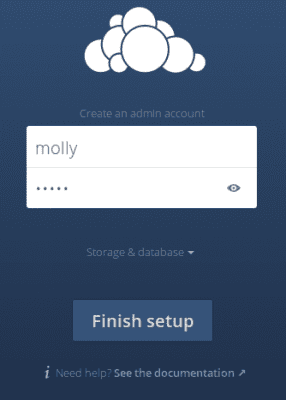
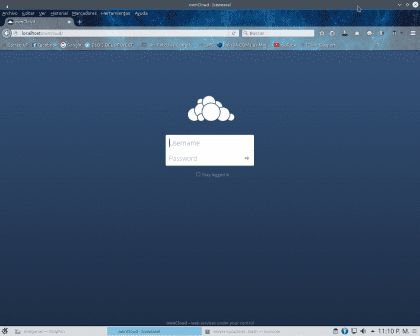
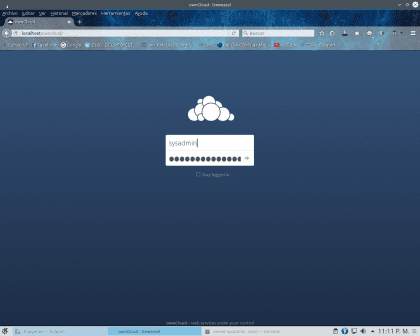
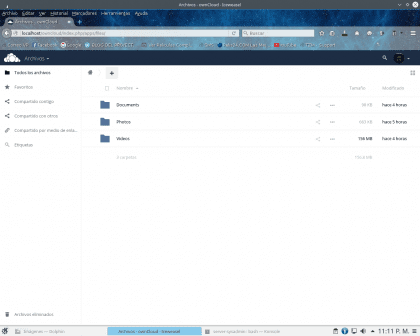

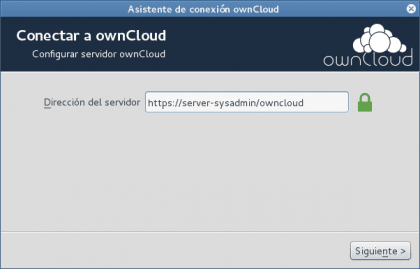
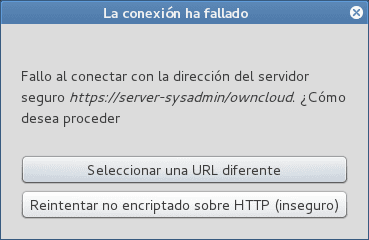
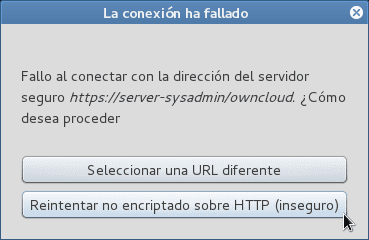
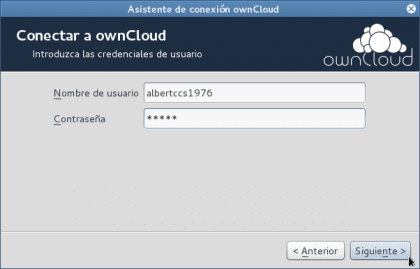
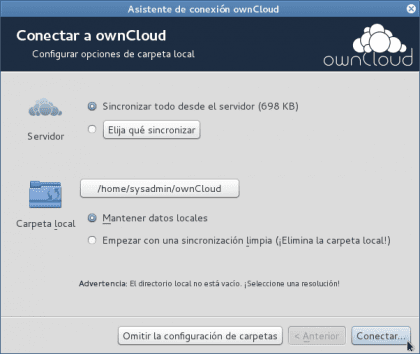
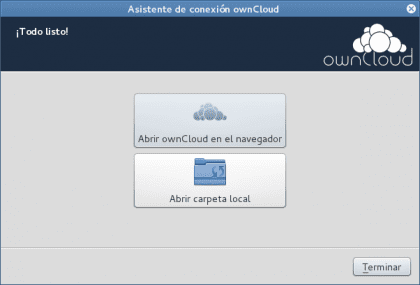
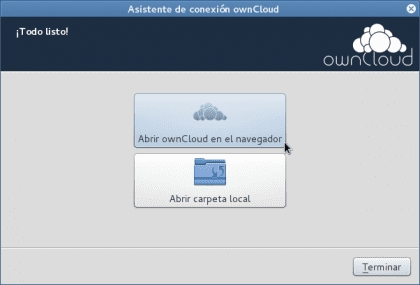
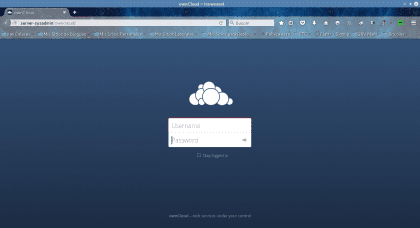
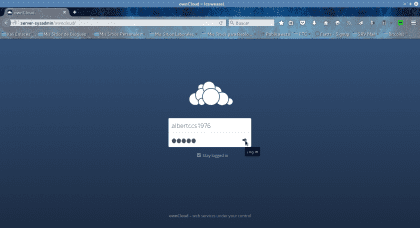
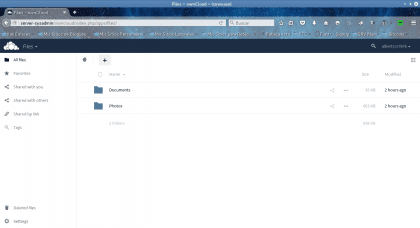
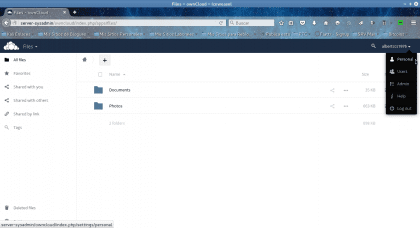
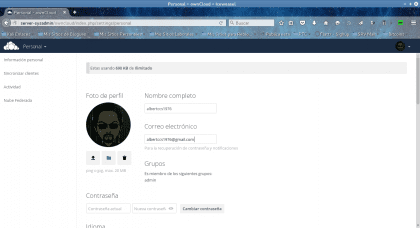

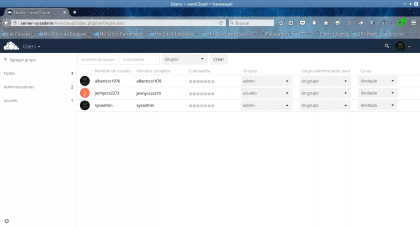
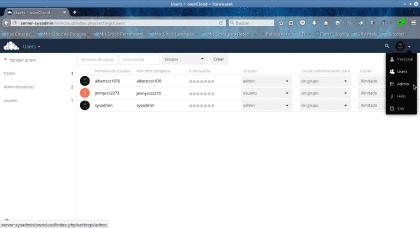
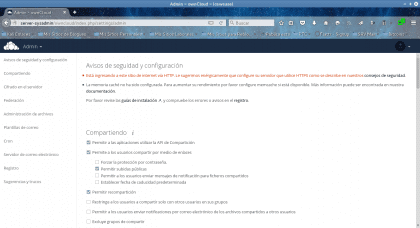
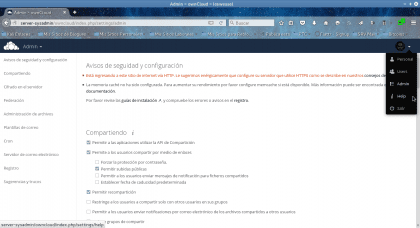
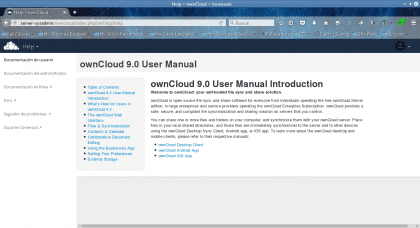
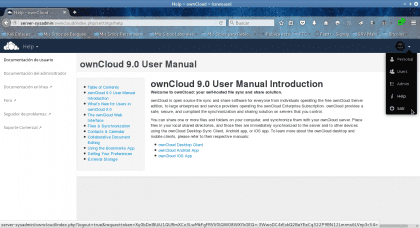
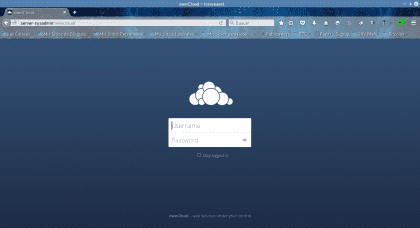
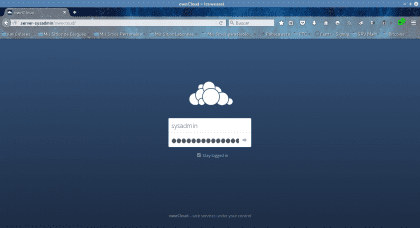
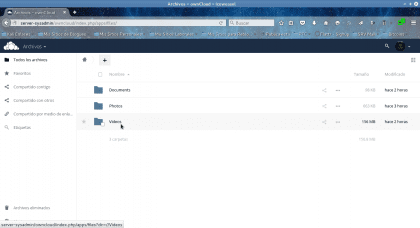
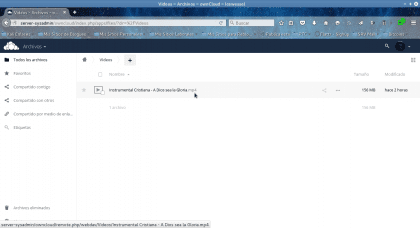
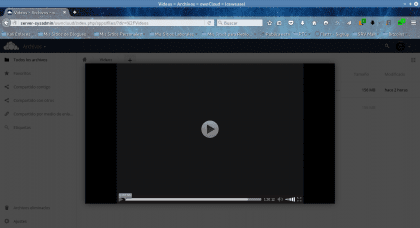
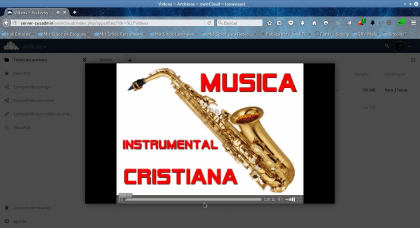

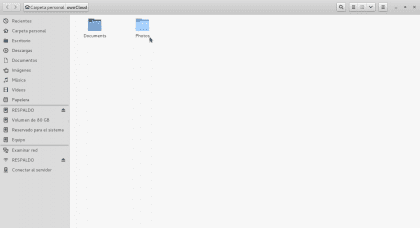
"Vi kan koble til skyen vår fra en filutforsker og fra en nettleser"
kan jeg koble til skyen hvor som helst i verden?
For det trenger du et offentlig domene (f.eks. http://www.no-ip.com) og den godt konfigurerte modemruteren slik at forbindelsen til serveren din kan opprettes utenfra.
Akkurat "du kan koble til skyen din hvor som helst i verden" med en nettleser og fra en filutforsker når du har den som et intranett hjemme!
men hva er denne tjenesten til? kan jeg lagre filer i skyen med denne tjenesten? Hvordan ville installasjonen i Manjaro være?
Hva er den til? Vel, for deg å sette opp din egen tjeneste i "skyen", enten ved å ansette et VPS og et domene slik at du får tilgang hvor som helst eller på hjemmeserveren din slik at den bare er tilgjengelig lokalt. Det fungerer det samme som Drive, Dropbox, etc.
Hilsener.
Det ville være fint om de trinn for trinn forklarer hvordan man monterer owncloud i docker og får det til å fungere med en nginx proxy ...
Jeg har allerede installert Owncloud flere ganger, og det er fantastisk, det jeg aldri har klart er å få det til å fungere fra internett. Det vil si tilgang fra hvilken som helst nettleser fra en annen PC til skyen min. Når jeg en gang fant noe som løste det, husker jeg ikke navnet, men det var et abonnement og du måtte betale. Det må være en måte å få tilgang til den lokale serveren fra internett, men jeg har ikke funnet den.
Generelt sett, hvis du har en statisk offentlig IP (dedikert tjeneste), er det så enkelt som videresending av port til den lokale IP-adressen til Owncloud-serveren.
Ellers må du bruke en tjeneste som no-ip.com.
Uansett, hvis du skal åpne din private sky til Internett, må du være veldig tydelig på at du må bruke kryptering, du vil ikke at dine private filer skal fly rundt som ingenting for noen å "ta".
For øvrig vil jeg nevne at et annet alternativ (som jeg har brukt en stund) er Seafile, det er skrevet i C så det er utrolig raskt og har også differensial synkronisering, det vil si at det laster opp den delen av filen som bare ble endret (i stedet fra filen). Så vidt jeg vet har Owncloud ikke denne siste funksjonen (korriger meg hvis jeg tar feil), i tillegg til å være skrevet i PHP, som jeg personlig ikke liker.
Hilsener.
Eller vi oppretter en openmailbox.org-konto, og vi har allerede cloud.openmailbox.org. Det er 1 GB ikke mer, men det er nok for memer, dokumenter og kontaktene mine
Denne guiden forklarer litt hvordan du gjør den tilgjengelig på Internett!
http://www.interorganic.com.ar/josx/owncloud.pdf
Hvordan får jeg de som er midt på skjermen
Systemet er spektakulært. Ikke noe bedre enn å ha dine personlige data lagret og tilgjengelig hjemme eller fysisk synlig, uten å måtte ty til skyen uten å vite hvor dataene våre vil gå og i hvis hender !!!
Jeg vil legge til noe så viktig som det er, en RAID-kontroller. Den primære eller sekundære disken blir skadet og alle data vil gå tapt. En RAID 1 med to harddisker ville være tilstrekkelig for meg.
Hilsen Angelo.
Hilsen, jeg likte alt relatert til å lage en sky, jeg er i tvil, har du hørt om aws? Jeg tror den har en Linux-base, som gjør det mulig å installere et program som administrerer databasen, kan owncloud gjøre dette også?